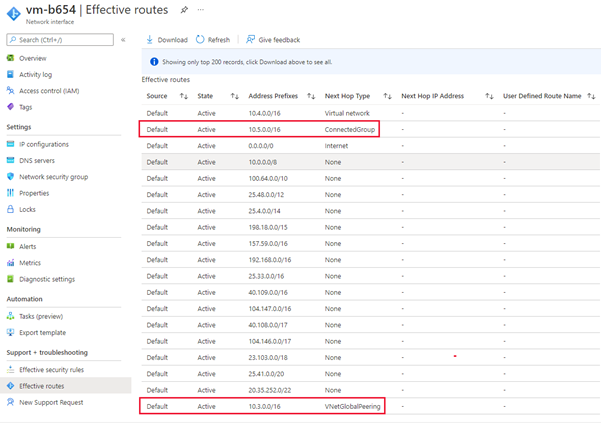Az Azure Virtual Network Manager által alkalmazott konfigurációk megtekintése
Az Azure Virtual Network Manager néhány különböző módszert kínál annak ellenőrzésére, hogy a konfigurációk megfelelően vannak-e alkalmazva. Ebben a cikkben azt tekintjük át, hogyan ellenőrizheti a virtuális hálózat és a virtuális gép szintjén alkalmazott konfigurációkat. A tevékenységnaplóban látható műveleteket is átvesszük.
Fontos
Az Azure Virtual Network Manager általánosan elérhető küllős kapcsolati konfigurációkhoz és biztonsági konfigurációkhoz biztonsági rendszergazdai szabályokkal. A mesh-kapcsolat konfigurációi továbbra is nyilvános előzetes verzióban maradnak.
Erre az előzetes verzióra nem vonatkozik szolgáltatói szerződés, és a használata nem javasolt éles számítási feladatok esetén. Előfordulhat, hogy néhány funkció nem támogatott, vagy korlátozott képességekkel rendelkezik. További információ: Kiegészítő használati feltételek a Microsoft Azure előzetes verziójú termékeihez.
Virtuális hálózat láthatósága
A tényleges hálózati csoporttagság és az alkalmazott konfigurációk virtuális hálózati szintenként tekinthetők meg.
Hálózati csoporttagság
Minden hálózati csoporttagság rögzítve lesz, és elérhető az Azure Resource Graphon belüli lekérdezésekhez. A táblát a networkResources lekérdezés bővítményerőforrás-típusához Microsoft.Network/networkGroupMemberships fogja használni.
Nyissa meg az Azure Portalt a Resource Graph Explorer megkereséséhez és használatához az alábbi lépésekkel:
A bal oldali panelen válassza a Minden szolgáltatás lehetőséget. Keresse meg és válassza ki a Resource Graph Explorert, vagy csatlakozzon közvetlenül a Resource Graph Explorerhez
Az ablak Lekérdezés 1 részében adja meg a következő lekérdezést a virtuális hálózatot tartalmazó összes hálózati csoport megkereséséhez:
networkresources | where type == "microsoft.network/networkgroupmemberships" | where id == "{virtualNetworkId}/providers/Microsoft.Network/networkGroupMemberships/default" | mv-expand properties.GroupMemberships | project properties_GroupMemberships.NetworkGroupIdVálassza a Lekérdezés futtatása lehetőséget.
Tekintse át a lekérdezés válaszát az Eredmények lapon. Az Üzenetek lapon megtekintheti a lekérdezés részleteit, beleértve az eredmények számát és a lekérdezés időtartamát. Ha vannak ilyenek, hibák jelennek meg ezen a lapon.
A hálózati csoport összes erőforrásának megkereséséhez ismételje meg a fenti lépéseket a következő lekérdezéssel:
networkresources | where type == "microsoft.network/networkgroupmemberships" | mv-expand properties.GroupMemberships | where properties_GroupMemberships.NetworkGroupId == {networkGroupId} | parse id with virtualNetworkId "/providers/Microsoft.Network/networkGroupMemberships/default" | project virtualNetworkId
További információ az Azure Resource Graph-lekérdezésekről a Resource Graph Explorer használatával.
Feljegyzés
Az Azure Resource Graph csak olyan hálózati erőforrásokat ad vissza, amelyekhez olvasási hozzáféréssel rendelkezik a lekérdezés futtatásakor.
Alkalmazott konfigurációk
Miután a Virtual Network Manager üzembe helyezte a konfigurációt, megtekintheti az alkalmazott konfigurációt a virtuális hálózati erőforrásból.
Nyissa meg a virtuális hálózati erőforrást, és válassza a Network Managert a Gépház alatt. A Csatlakozás ivity lapon láthatja a virtuális hálózathoz társított összes kapcsolati konfigurációt.
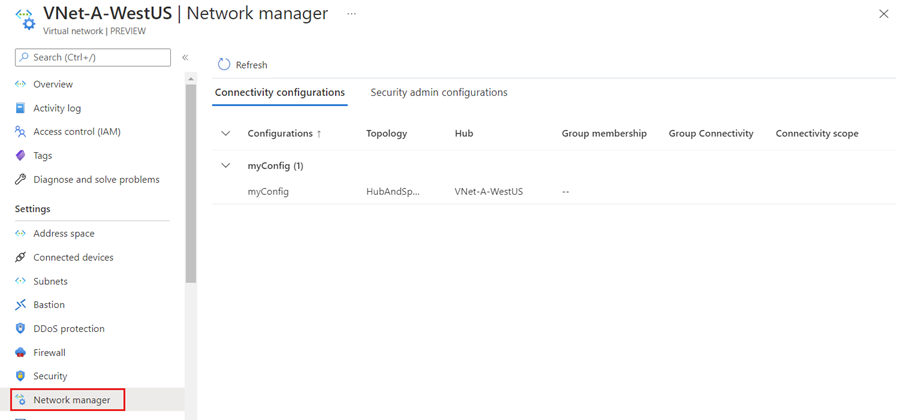
A Biztonsági rendszergazda konfigurációk lapján megtekintheti a virtuális hálózatra jelenleg alkalmazott összes biztonsági szabályt.

Virtuális gépek láthatósága
A virtuális gép szintjén megtekintheti a Virtual Network Manager által alkalmazott biztonsági szabályokat és a kapcsolati konfigurációk érvényes útvonalait.
Alkalmazott biztonsági szabályok
Lépjen egy virtuális hálózat virtuális gépére, amely a Virtual Network Manager által alkalmazott konfigurációval rendelkezik. Ezután válassza a Bal oldali menüpanel Gépház alatti Hálózatkezelés lehetőséget.
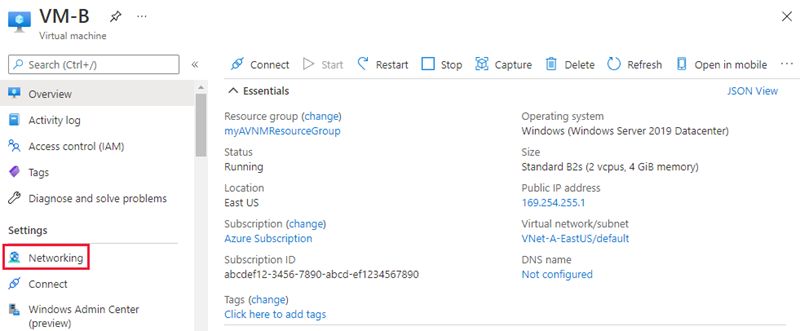
Megjelenik a bejövő hálózati biztonsági csoportok listája, valamint a Virtual Network Manager által alkalmazott bejövő biztonsági szabályok szakasza.
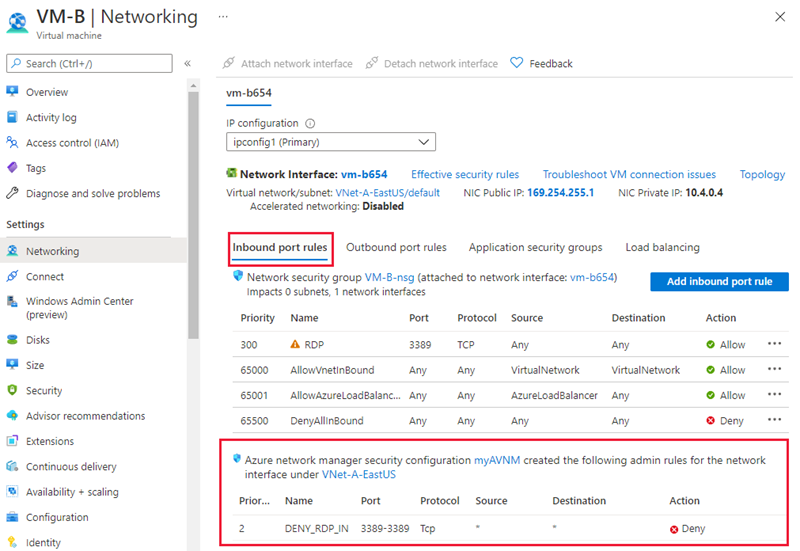
A kimenő portszabályok lapon megtekintheti a virtuális gép kimenő biztonsági szabályait.
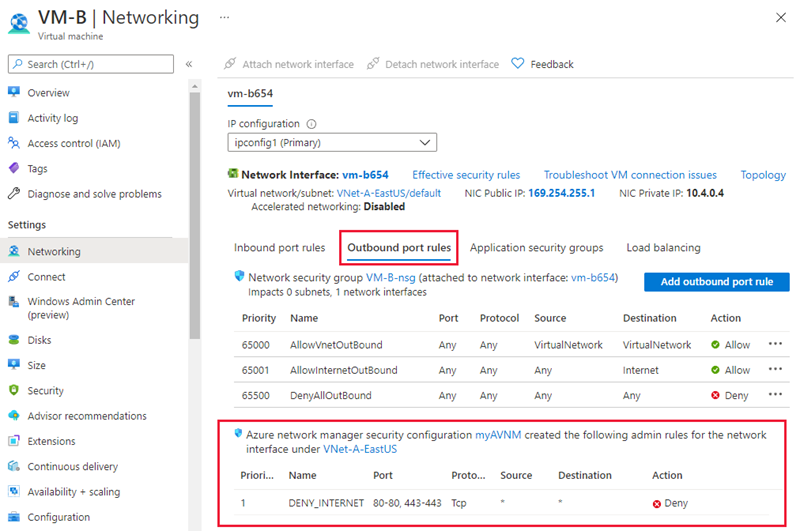
Érvényes útvonalak
Az alkalmazott kapcsolati konfiguráció érvényes útvonalainak megtekintéséhez válassza ki a hálózati adapter nevét a virtuális gép hálózati beállításai között.
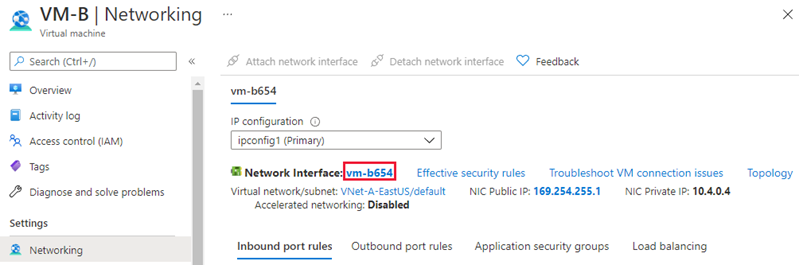
Ezután válassza az Érvényes útvonalak lehetőséget a Támogatás + hibaelhárítás területen.
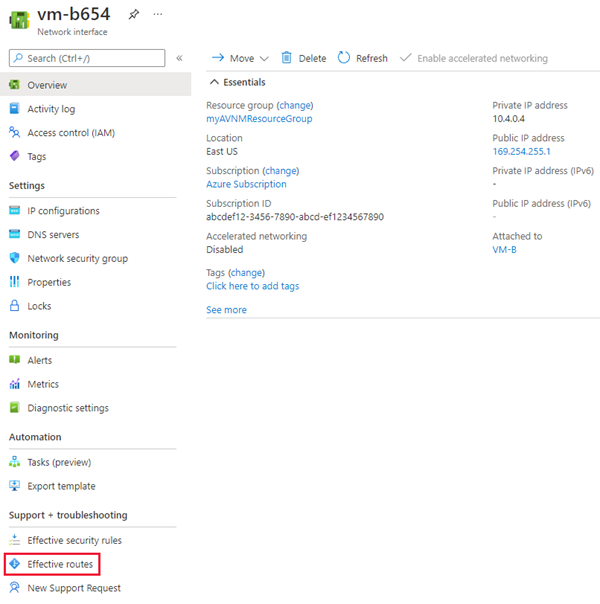
A Csatlakozás edGroup következő ugrási típusával rendelkező útvonalak vagy a hálókonfiguráció részei, vagy ha a közvetlen kapcsolat engedélyezve van egy hálózati csoport számára. A küllős virtuális hálózatok közötti útvonalak következő ugrástípusként jelennek meg: VNetPeering vagy GlobalVNetPeering.
Feljegyzés
A központi virtuális hálózati címtér a Csatlakozás edGroup része. Ezért ha a virtuális hálózatok közötti társviszony meghiúsul a küllős és a küllős virtuális hálózatok között, akkor is kommunikálhatnak egymással, mert egy csatlakoztatott csoportban vannak.
Érvényes biztonsági szabályok
Az alkalmazott biztonsági szabályok konfigurálásának hatályos biztonsági szabályainak megtekintéséhez válassza ki a hálózati adapter nevét a virtuális gép hálózati beállításai között.
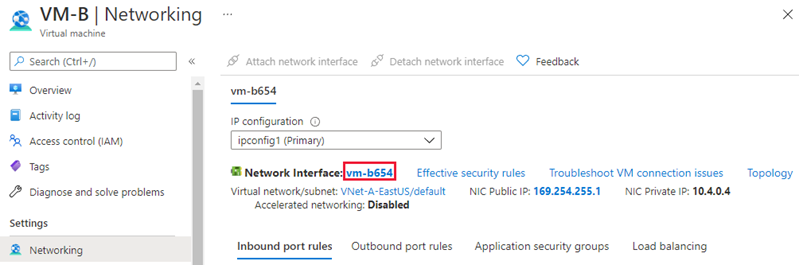
Ezután válassza az Érvényes biztonsági szabályok lehetőséget a Támogatás + hibaelhárítás területen.
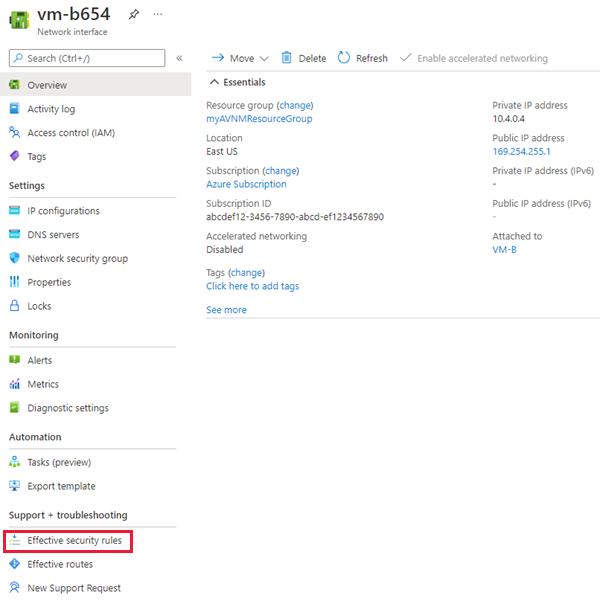
Válassza ki az Azure Virtual Network Manager nevét a virtuális géphez társított biztonsági rendszergazdai szabályok megtekintéséhez.
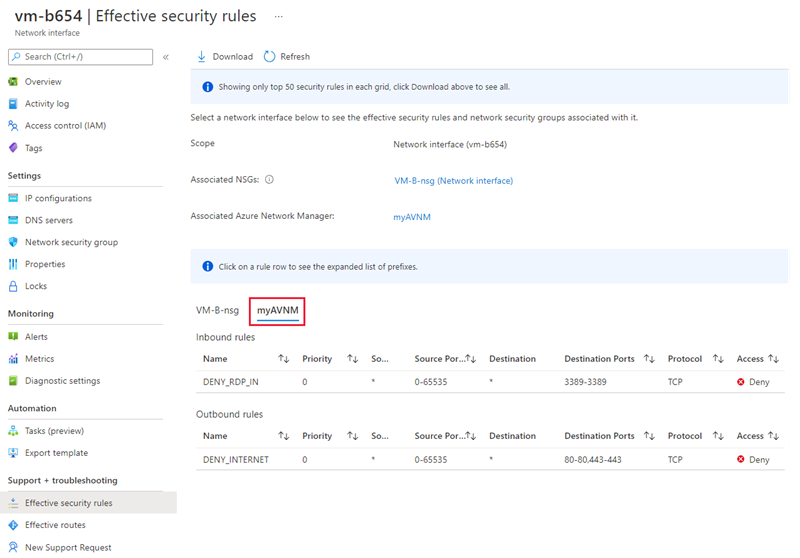
Tevékenységnapló
Megtekintheti az Azure Virtual Network Manager-erőforrás tevékenységnaplóját, és megtekintheti azOkat a módosításokat, amelyeket Ön vagy a hálózati rendszergazda végzett. A tevékenységnapló megtekintéséhez nyissa meg a Network Manager-erőforrást az Azure Portalon. Válassza a Tevékenységnapló lehetőséget a bal oldali panel menüjében. Szükség esetén módosítsa az időbélyeget , és adjon hozzá további szűrőket a műveletek listájának szűkítéséhez. A tevékenységnaplót az Azure Portal tetején található szolgáltatás keresésével is megtekintheti.
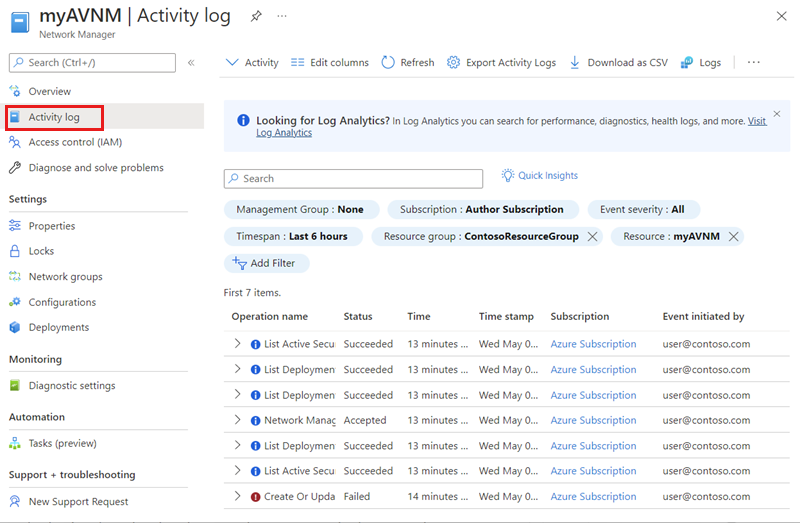
Műveletek listája
Az alábbi lista a tevékenységnaplóban látható műveleteket tartalmazza:
| Név | Leírás |
|---|---|
| Véglegesítés | A konfiguráció üzembe helyezése egy régió(ok)ra lett kötelezve. |
| Csatlakozás ivityConfiguration törlése | Kapcsolati konfiguráció törlése a Network Managerből. |
| NetworkGroups törlése | Hálózati csoport törlése a Network Managerből. |
| StaticMembers törlése | Tag törlése egy hálózati csoportból. |
| Szabályok törlése | Szabály törlése egy szabálygyűjteményből. |
| RuleCollections törlése | Szabálygyűjtemény törlése biztonsági rendszergazdai konfigurációból. |
| Security Rendszergazda Configurations törlése | Biztonsági rendszergazdai konfiguráció törlése a Network Managerből. |
| ListDeploymentStatus | Kapcsolat vagy biztonsági rendszergazdai konfiguráció üzembehelyezési állapotának megtekintése. |
| ListActive Csatlakozás ivityConfiguration | A virtuális hálózatra alkalmazott kapcsolati konfigurációk listájának megtekintése. |
| ListActiveSecurity Rendszergazda Rules | A virtuális hálózatra alkalmazott biztonsági rendszergazdai konfigurációk listájának megtekintése. |
| Írási Csatlakozás ivityConfiguration. | Új kapcsolatkonfiguráció létrehozása. |
| NetworkGroups írása | Új hálózati csoport létrehozása. |
| StaticMembers törlése | Tag hozzáadása egy hálózati csoportból. |
| NetworkManager írása | Új Azure Virtual Network Manager-példány létrehozása. |
| Írási szabályok | Új biztonsági szabály létrehozása egy szabálygyűjteményhez való hozzáadáshoz. |
| RuleCollections írása | Hozzon létre egy új szabálygyűjteményt, amely hozzáad egy biztonsági rendszergazdai konfigurációhoz. |
| Biztonság írása Rendszergazda Konfiguráció | Új biztonsági rendszergazdai konfiguráció létrehozása. |
Következő lépések
- Hozzon létre egy Azure Virtual Network Manager-példányt az Azure Portal használatával.
- A gyakori kérdésekért tekintse meg a Network Manager gyakori kérdéseit.